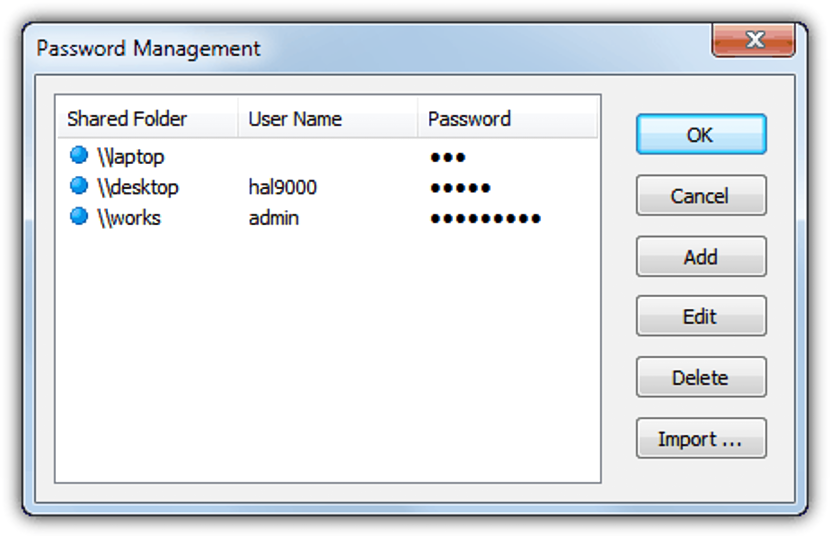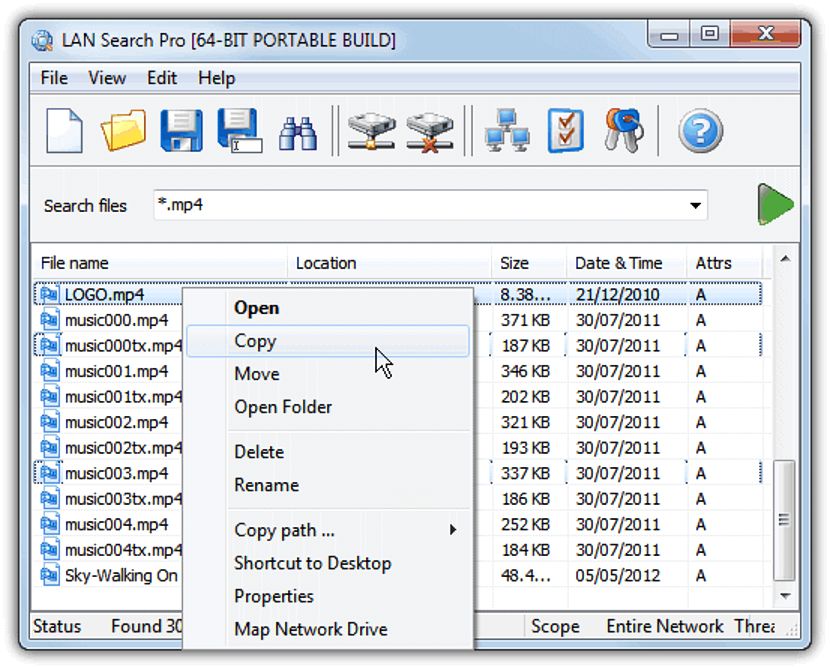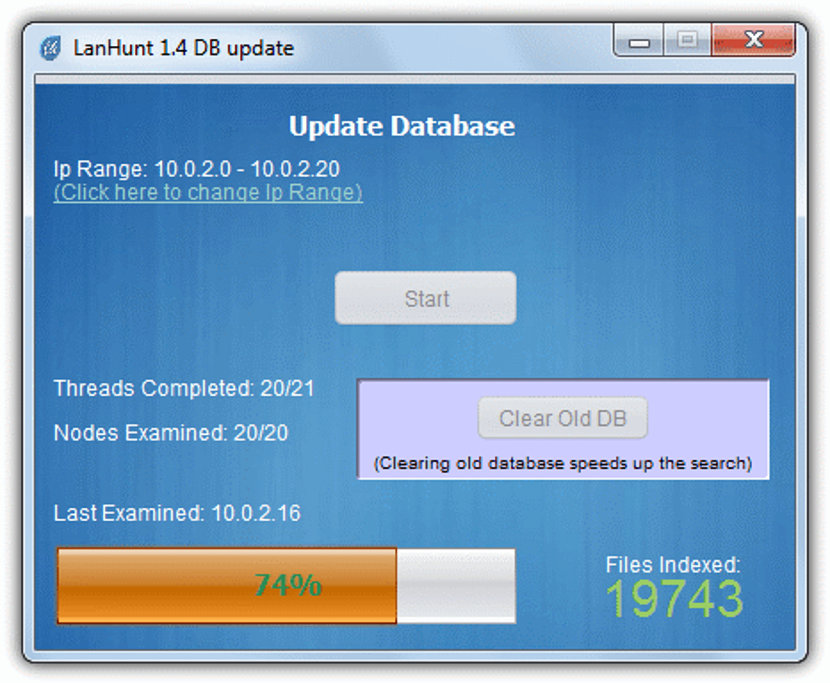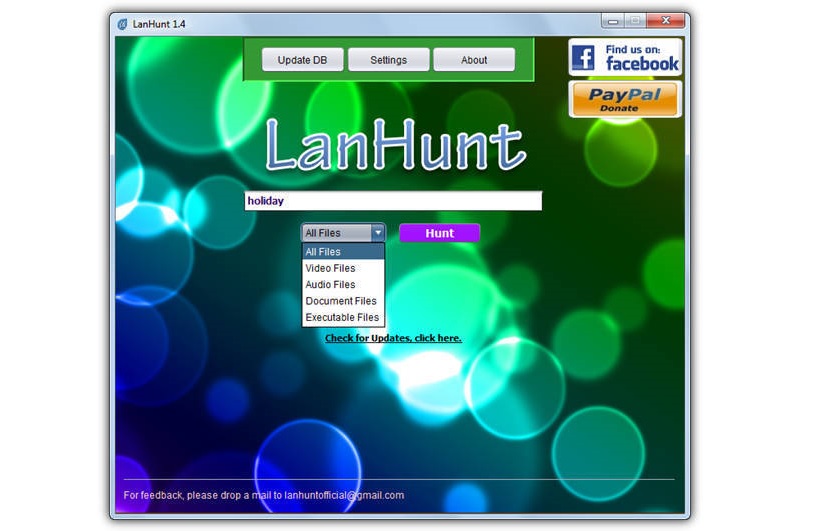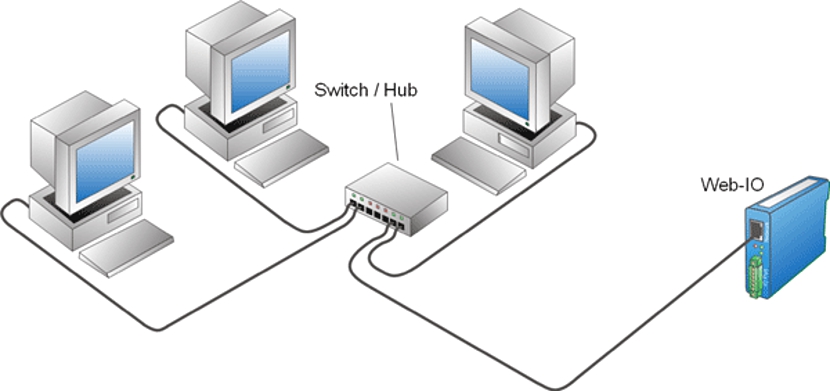
Если у вас есть компьютер с Windows и вы хотите найти файл на любом из ваших локальных жестких дисков, вам просто нужно открыть проводник и напишите имя, которое определяет ваш поиск. Благодаря индексации, которую имеет Windows, результаты можно было показать почти сразу.
Проблема может возникнуть, если этот файл находится не на нашем жестком диске, а, скорее, на любом из компьютеров, входящих в локальную сеть; Если через эту систему подключено несколько компьютеров, мы, возможно, приняли привычку сохранять файлы или делиться ими на жестких дисках этих компьютеров, что является совершенно сложной задачей, хотя, если мы воспользуемся любым из инструментов, которые мы будем Упомяну ниже, мы можем найти файл в любом из них, если все они являются частью одной локальной сети.
Основные соображения по поиску файла в локальной сети
Первое, что мы должны учитывать, это то, что все компьютеры, которые являются частью локальной сети, включены, а также что ваши жесткие диски подключены, если они внешние. В дополнение к этому, жесткие диски также должны быть общими для всех пользователей в сети. Если мы рассмотрели эти основные характеристики, то мы можем использовать любой из инструментов, которые мы упомянем ниже, которые позволяют исследовать жесткие диски, подключенные к локальной сети, для поиска определенного файла.
По словам разработчика этого инструмента, это идеальное решение для тех, кто не знает точное место где находится сохраненный файл. Это связано с тем, что этот инструмент имеет возможность выполнять поиск на всех компьютерах, которые являются частью локальной сети, и даже на тех сайтах, где было установлено ограничение доступа.
Единственное требование - попытаться дать приложению соответствующий учетные данные для доступа к каждому из персональных компьютеров; Это означает, что нам нужно будет написать как имя пользователя, так и пароль для доступа к каждому из указанных компьютеров; Если вы собираетесь часто использовать этот инструмент для поиска файлов в локальной сети, вы можете сохранить эту информацию о доступе в документе csv-типа, чтобы позже импортировать ее в этот инструмент.
Когда вы определили эти типы параметров, вы можете начать поиск файла, который вас интересует; очевидно, что интерфейс изменится, когда вы перейдете к выполнению этой операции, что может иметь очень большое сходство с захватом, который мы разместили в верхней части. Оттуда у вас уже будет возможность начать работу с различными функциями, а это значит, что вы можете перейти к копировать, перемещать, удалять, переименовывать или любую другую задачу, которую вы хотите, с выбранным файлом; Мы также должны упомянуть, что этот инструмент изначально стоил 49 долларов, теперь он бесплатный, хотя его разработчик предлагает взамен пожертвование. Вы можете скачать как версию для установки, так и портативную версию, а также в обзорах 32-битная, а также 64-битная.
- 2. ЛанХант
Если упомянутый выше инструмент не соответствует вашим рабочим ожиданиям, мы предлагаем альтернативный вариант под названием «LanHunt»; Это предложение работает совершенно иначе, чем мы упоминали ранее, потому что здесь изначально выполняется индексация всего контента жестких дисков персональных компьютеров, подключенных к локальной сети. Несомненно, это наибольшее удобство, поскольку пользователю впоследствии нужно будет только ввести имя файла, который он хочет найти, чтобы получить быстрые и эффективные результаты.
Информация об этой индексации будет зарегистрирована во внутренней базе данных инструмента; Что касается рабочего интерфейса, то он очень похож на скриншот, который мы разместим ниже.
Здесь вам просто нужно ввести имя файла (или ключевое слово), чтобы поиск был осуществлен прямо сейчас. Кроме того, вы можете определить тип файла, которому соответствует ваш поиск, Это сделано с единственной целью - применить несколько фильтров, которые предложат вам лучшие результаты. В конце концов, вам следует использовать кнопку в левом верхнем углу с надписью «Обновить базу данных», поскольку пользователи каждого компьютера обязательно обновят информацию на своих жестких дисках, что приведет к необходимости выполнить новое индексирование с помощью этого приложения.